Oggi vi presentiamo ZenCart una valida alternativa a Prestashop e OpenCart. Zencart è un CMS Free (Open source) nato nel 2003 per creare e gestire un negozio online (e-commerce).
Per creare un negozio online con ZenCart è necessario acquistare un servizio di web hosting affidabile. I Piani Hosting di Xlogic sono l’ideale per ZenCart. In questa guida spieghiamo come installarlo manualmente, in alternativa nei nostri Piani Hosting è possibile usare Softaculous che esegue l’installazione automaticamente.
Installazione di ZenCart
Scaricare l’ultima versione dal sito ufficiale di ZenCart. Estrarre il pacchetto in locale sul proprio computer. Caricare il pacchetto di installazione tramite cPanel con File Manager o utilizzare un client FTP tipo FileZilla. Il pacchetto caricato deve risiedere nella directory public_html, che è la cartella principale web dell’account o in alternativa in una sottodirectory.
Prima di iniziare l’installazione, creare un nuovo database. Possiamo creare il database da cPanel -> Database MySQL, creato il database, aggiungiamo un utente ad esso, salviamo le password.
Entriamo nel nostro sito con un Browser (I.E. Chrome, Firefox), partirà l’installazione di ZenCart (http://nomedominio/zc_install/index.php)
Procediamo con l’installazione.
Questa è una pagina di Benvenuto, clicchiamo su Inizia.
Per continuare è necessario confermare la completa accettazione dei termini di licenza indicata.
Ispezione del Sistema: verifica se il server ha le caratteristiche necessarie al corretto funzionamento di Zen Cart. Prima di continuare correggiamo i possibili errori o avvisi, se presenti. Poi clicchiamo su Installa per continuare.
In questa pagina, inseriamo nei vari campi il Nome del database, il Nome Utente e la Password, creati in precedenza in cPanel.
Possiamo anche selezionare quale metodo usare per SQL caching. Alcune query SQL sono marcate come cacheable. Ciò significa che se vengono salvate funzioneranno più velocemente, specie per installazione su hosting condivisi. E’ possibile decidere quale metodo usare per salvare le Query SQL.
System Setup: in questa pagina possiamo verificare i settaggi di sistema di Zen Cart. Verifichiamo attentamente ogni settaggio e modifichiamolo, se necessario. Poi clicchiamo su Salva Settaggi Sistema per continuare.
Configurazione Negozio: questa sezione aiuterà a settare le impostazioni base del negozio. Sarà possibile modificare questi settaggi usando il pannello di amministrazione anche in un secondo momento. Inseriamo attentamente i valori e clicchiamo su Salva Settaggi Negozio per continuare.
Setup Account Amministratore: per gestire i settaggi nel negozio, è necessario avere un account da amministratore. Scegliere nome e password per l’amministratore e un indirizzo email a cui inviare la password, se dimenticata. Poi clicchiamo su Salva Settaggi Admin per continuare. (NO IMAGE)
Tutto qui, l’installazione di ZenCart è stata completata. Ora, cliccando su Store visualizzeremo il negozio, mentre cliccando su Admin entreremo nell’area di amministrazione.
Rimuoviamo la cartella zc_install e rinominiamo la cartella admin per motivi di sicurezza.
La pagina di amministrazione.
Il negozio online.
Alla Prossima.
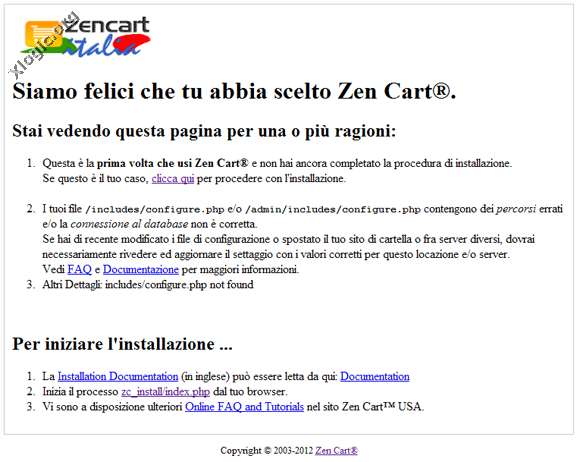
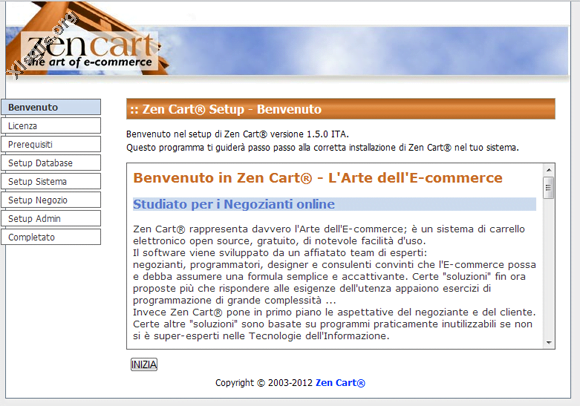
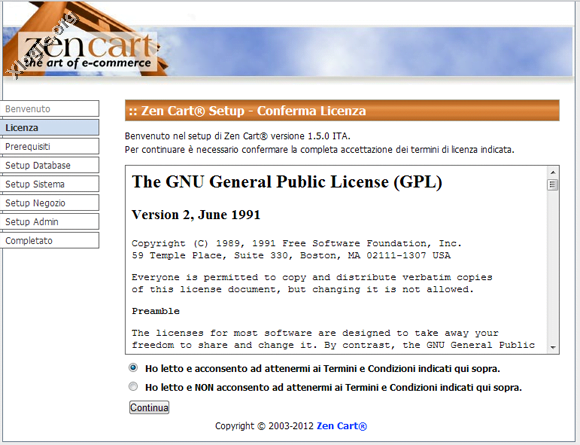
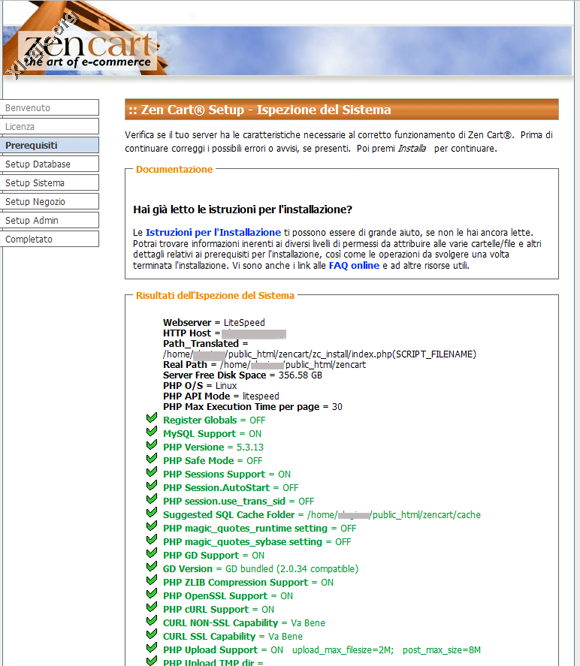
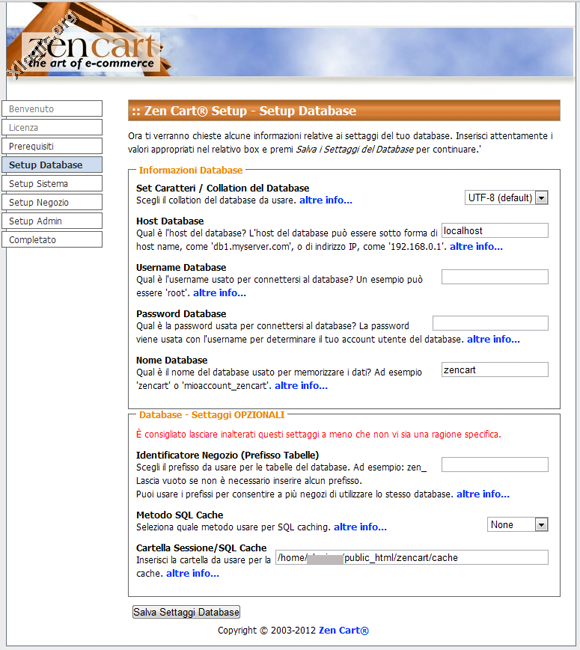

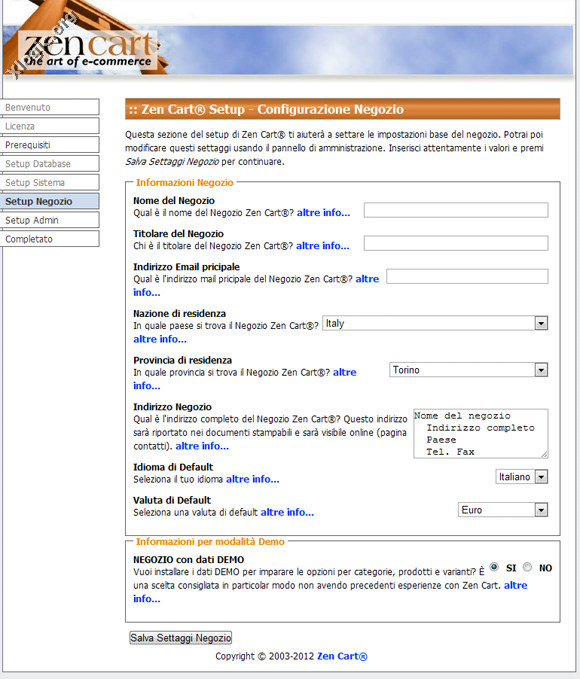
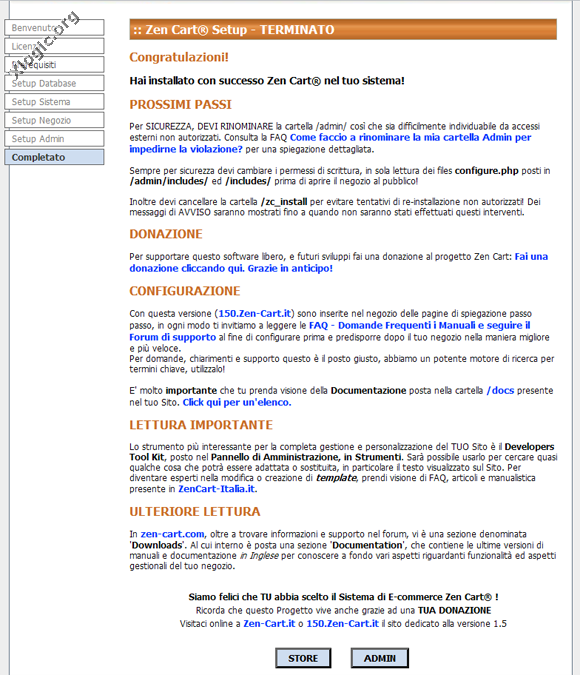

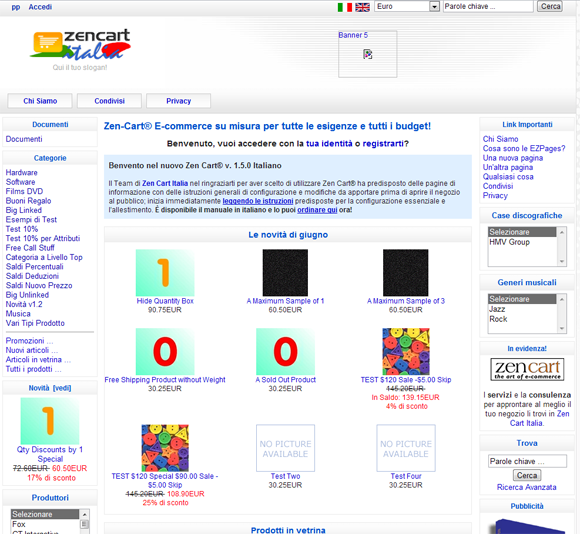
Salve, sono indeciso se utilizzare zencart o prestashop, voi cosa consigliate?
Grazie
2 Novembre 2012 at 10:43